Digikam/Noise Reduction/uk: Difference between revisions
Created page with "{{Tip_(uk)|1=Додано користувачем Matthias Welwarsky: «Найбільше у інструменті вилучення шумів мені сподобалос..." |
Created page with "Category:Графіка/uk
Category:Фотографія/uk
Category:Підручники/uk" |
||
| Line 44: | Line 44: | ||
{{Tip_(uk)|1=Додано користувачем Matthias Welwarsky: «Найбільше у інструменті вилучення шумів мені сподобалося те, що можна окремо визначати параметри для освітленості і колірності. Це дуже допомагає у збереженні деталізації з одночасним поступовим переходом кольорів. Шум за яскравістю набуває зернистості, а кольорові плями зникають."}} | {{Tip_(uk)|1=Додано користувачем Matthias Welwarsky: «Найбільше у інструменті вилучення шумів мені сподобалося те, що можна окремо визначати параметри для освітленості і колірності. Це дуже допомагає у збереженні деталізації з одночасним поступовим переходом кольорів. Шум за яскравістю набуває зернистості, а кольорові плями зникають."}} | ||
[[Category: | [[Category:Графіка/uk]] | ||
[[Category: | [[Category:Фотографія/uk]] | ||
[[Category: | [[Category:Підручники/uk]] | ||
Revision as of 11:51, 4 March 2011
Усування шуму за допомогою digiKam
Створено на основі допису у блозі Мохамеда Маліка (Mohamed Malik), 12 лютого 2011 року
Всі фотоапарати DSLR створюють до певної міри зашумлені зображення. Це твердження справедливе для переважної частини аматорських та напівпрофесійних дзеркальних фотоапаратів, навіть якщо ці фотоапарати мають доволі непогані показники ISO зі значеннями порядку ISO 800.
Автор цього допису користується Nikon D3000. Результати зйомки цим фотоапаратом є доволі добрими у разі використання значень, нижчих за ISO 800. Результат для ISO 1600 доволі непоганий, ним можна користуватися для зйомки невеличких об’єктів, але зображення з ISO 3200 є дуже зернистими, отже для обробки таких зображень доводиться застосовувати програмні засоби для усування шуму.
У digiKam ви зможете скористатися чудовим інструментом для вилучення шуму. Двічі клацніть лівою кнопкою миші на зображення, на якому слід вилучити шум, клацніть правою кнопкою миші і виберіть у контекстному меню пункт . Ви можете також натиснути клавішу F4: результат буде таким самим.
У відповідь на ваші дії програма відкриє вікно редактора.
У вікні, яке буде відкрито, скористайтеся пунктом меню . У відповідь ви побачите вікно, схоже на наведене нижче.
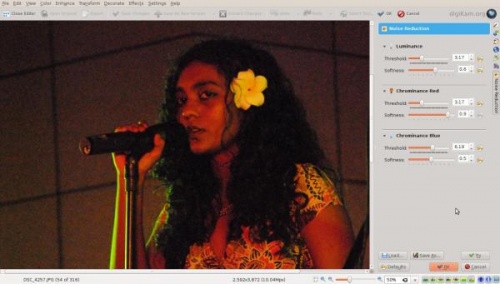
Вкажіть або завантажте власні значення параметрів. Нижче наведено зразки зображень до і після застосування вилучення шумів. Помітно, що зображення виглядають краще після усування з них зайвого шуму.
До застосування вилучення шумів:

Після застосування інструмента вилучення шумів:

Ось приклад застосування інструмента вилучення шумів ще до одного зображення:

Після:


